iCloud Driveを使っているiPhoneユーザーも多いと思うが、他のオンラインストレージサービスに比べるとやや不自由な点が多い。しかし、アップデートされるごとに機能が追加されており、iOS 13.4ではファイルアプリからフォルダを共有できるようになった。
iCloud Driveにアップロード済みのフォルダを共有する
アップルの「iCloud Drive」は、無料で5GBまで利用できるオンラインストレージサービス。iPhoneなどのアップル製端末ならすぐに利用できるのが大きなメリットだが、DropboxやOneDriveなどと比べて機能が非常にシンプル。ファイルの保存やファイル単位の共有といった操作ぐらいしかできないため、使い勝手がイマイチ悪いと感じている人も多いだろう。
そんなiCloudもアップデートに伴って機能も追加されてきており、かなり前から予告されていたフォルダ共有機能が利用できるようになった。これにより、iCloud Drive上に作成したフォルダに自分以外のユーザーのアクセスが可能になったので、グループ間でやり取りするようなシーンでも活用できるようになっている。
利用方法は、ファイルアプリで共有したいフォルダを共有設定し、相手にメールやメッセージで招待する。相手は送られてきた招待リンクを開けば共有フォルダを利用できるようになる。
なお、iPhoneやiPadでフォルダ共有機能を使うには、最新のiOS 13.4(iPadOS 13.4)でのアップデートが必要だ。
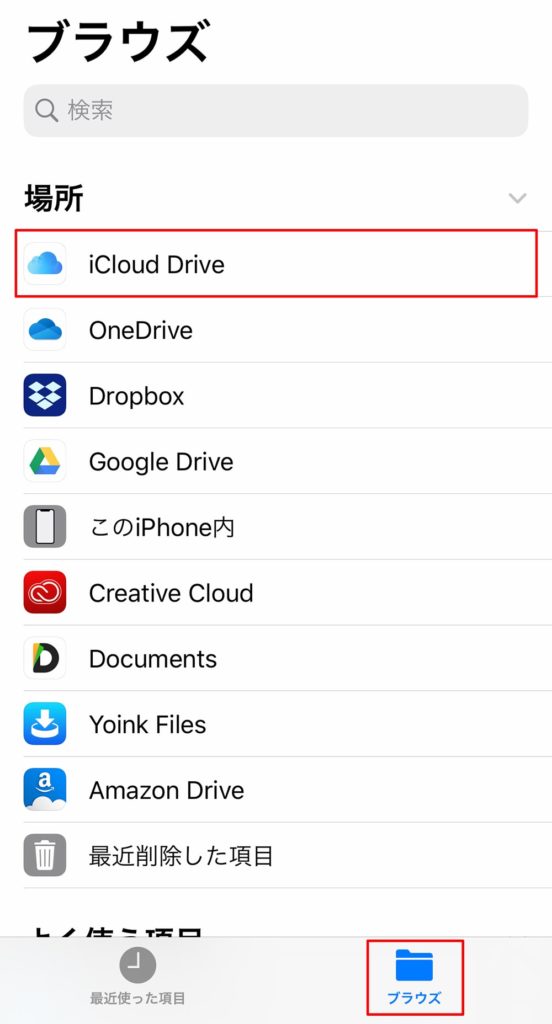
ファイルアプリを開いたら、「ブラウズ」タブで「iCloud Drive」を開き、共有したいフォルダを表示する

共有するフォルダをロングタッチする
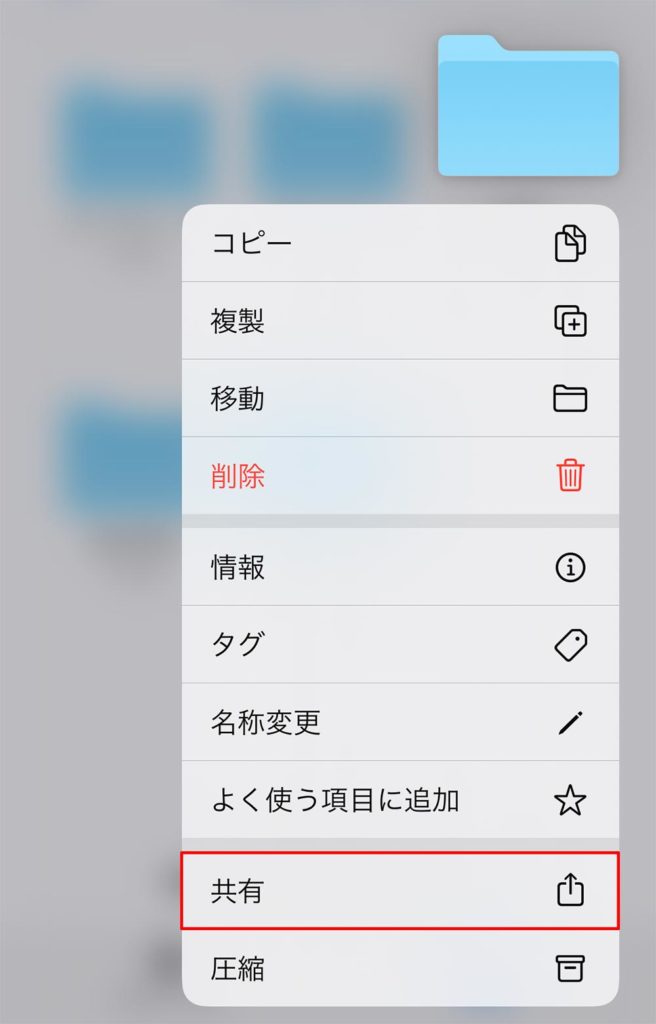
メニューが表示されるので、「共有」をタップする
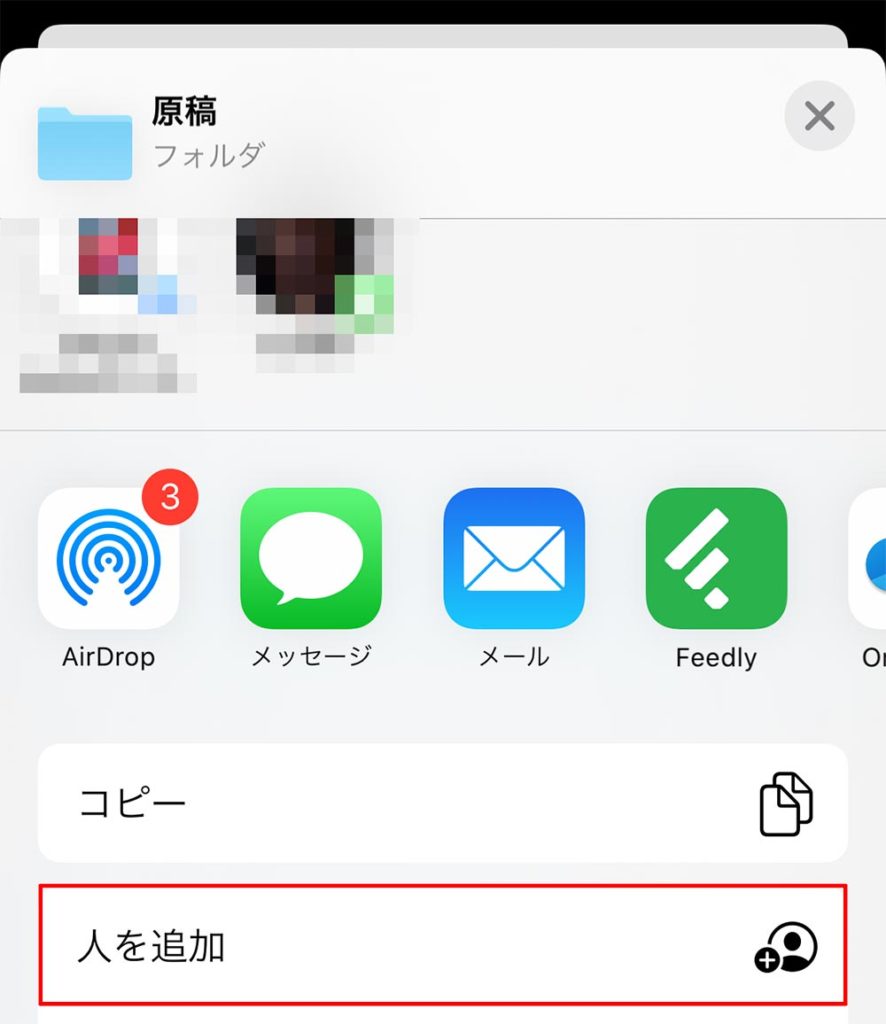
共有メニューが表示されるので、「人を追加」をタップする
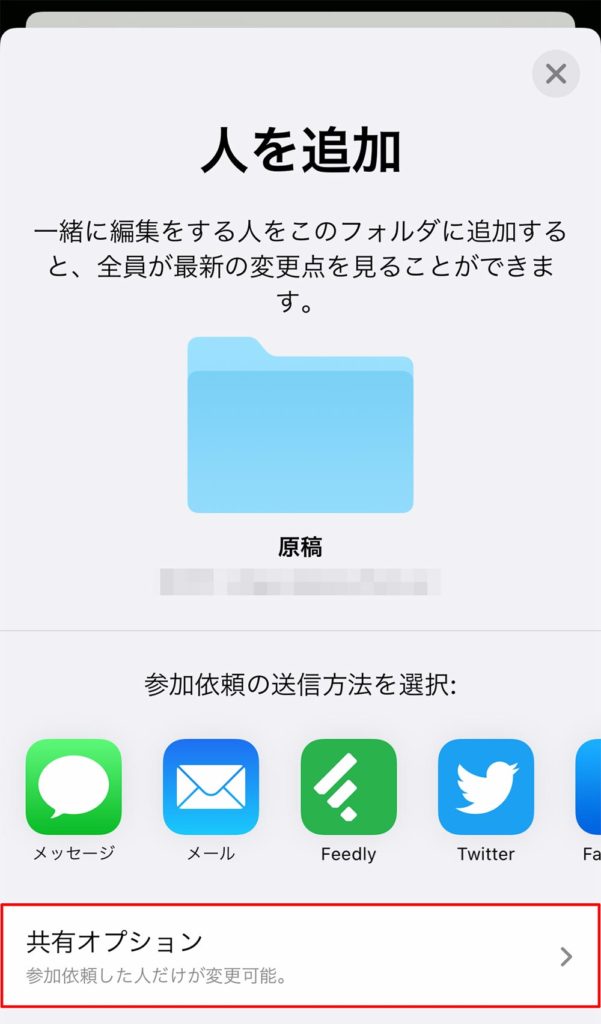
共有画面が表示される。フォルダへのアクセス権を設定したいときは「共有オプション」をタップする
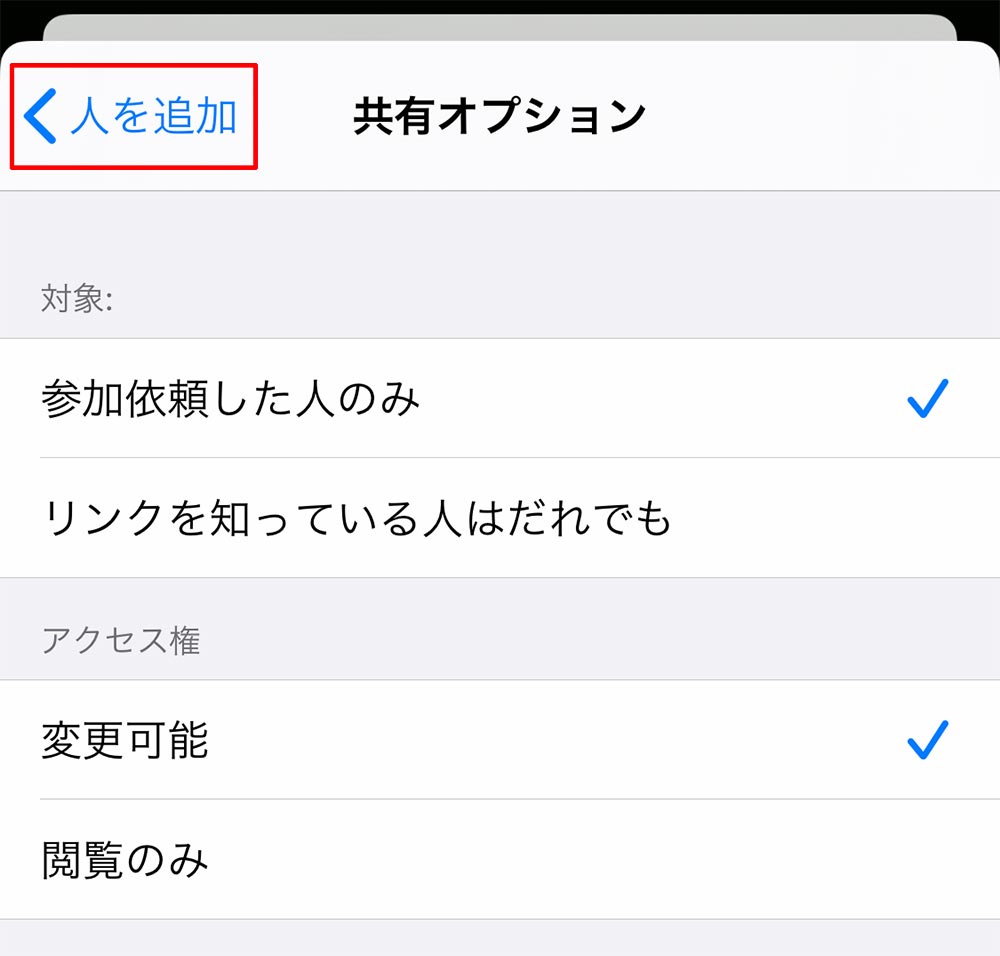
フォルダへのアクセス権を設定する画面が表示されるので、必要に応じて変更する。変更できたら「人を追加」をタップする
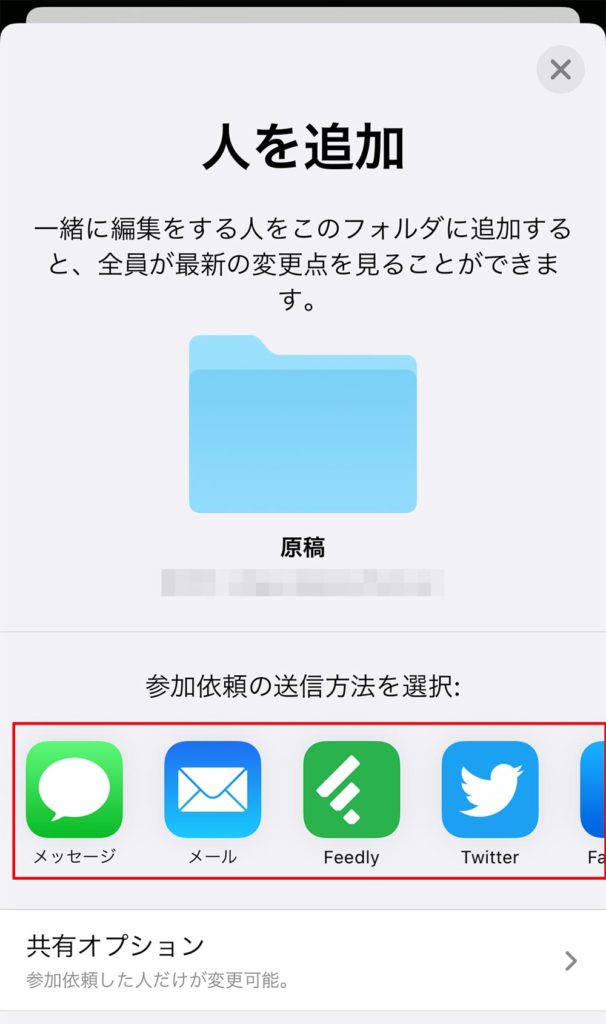
元の画面に戻るので、参加依頼を送信する方法をタップする
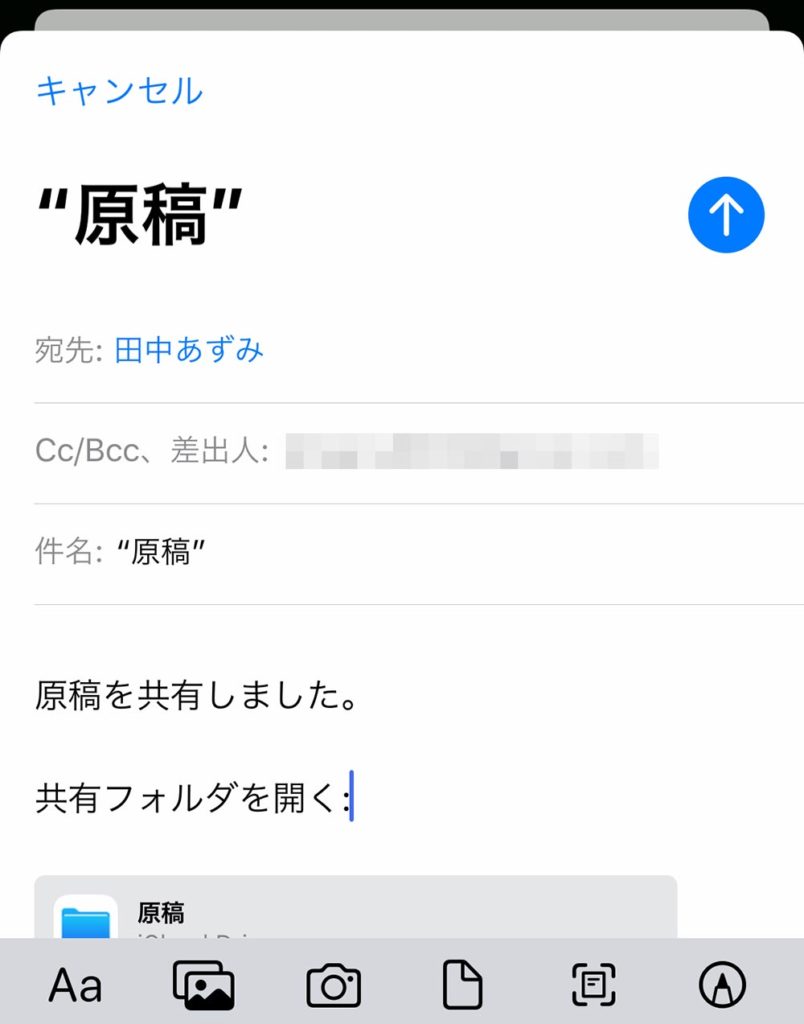
メールを選択した場合、メール作成画面が表示される。相手のメールアドレスと任意のメッセージを入力して送信しよう
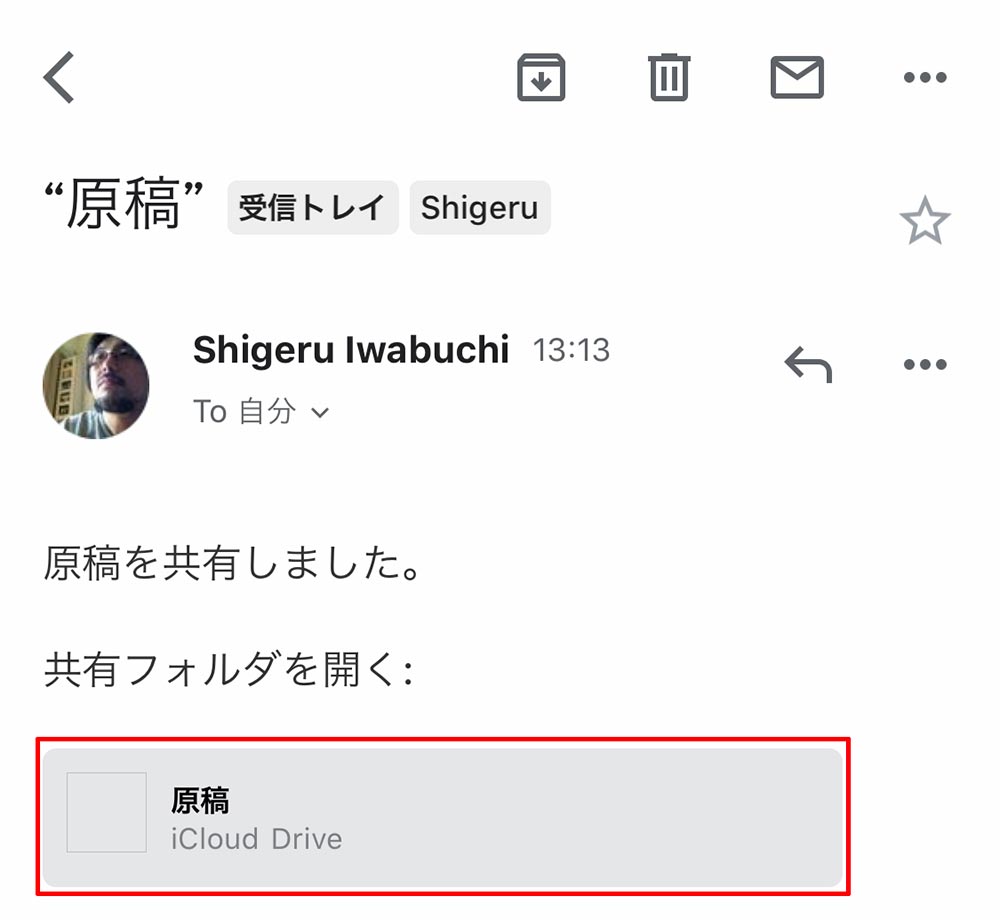
相手は送られてきたメールやメッセージに記載されているリンクをタップする。これで相手は設定されたアクセス権限でフォルダを利用できるようになる
共有した相手のアクセス権を変更するには
フォルダを共有したあとでも、相手ごとにアクセス権の変更、共有の停止といった操作も可能だ。これらは共有メニューの「人を表示」から相手を選択して設定すればよい。
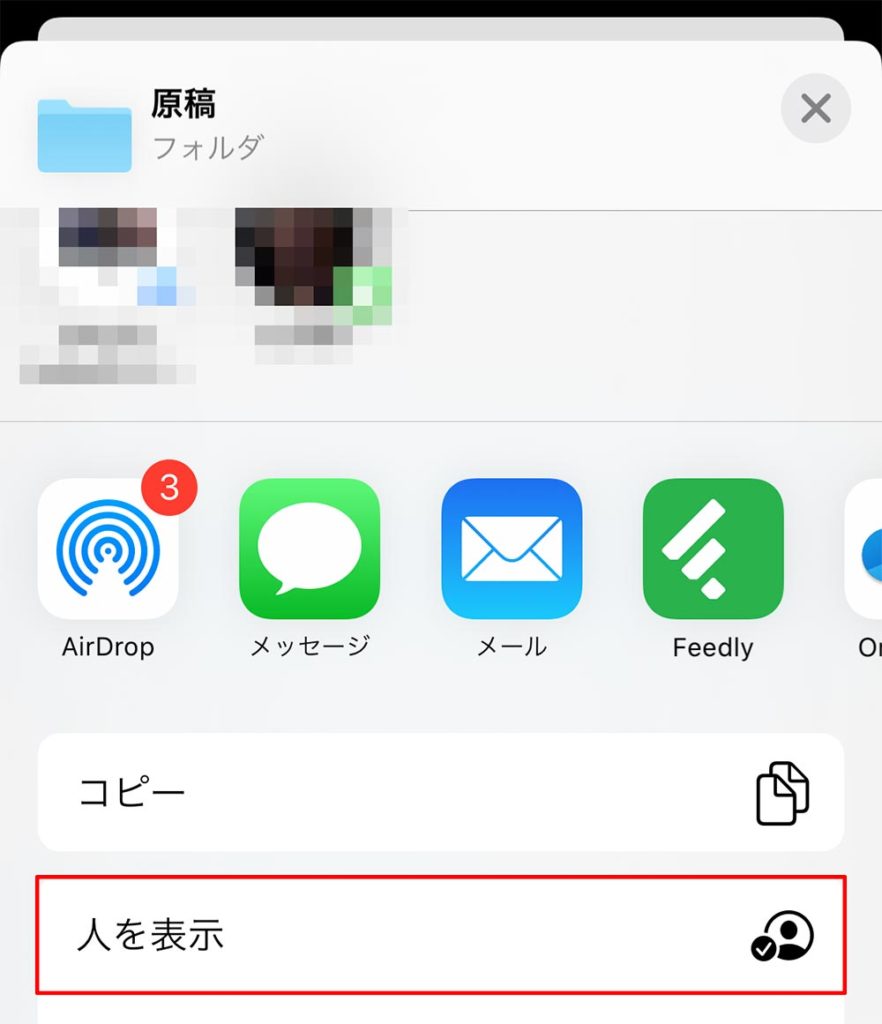
共有したフォルダをロングタッチし、「共有」→「人を表示」の順にタップする
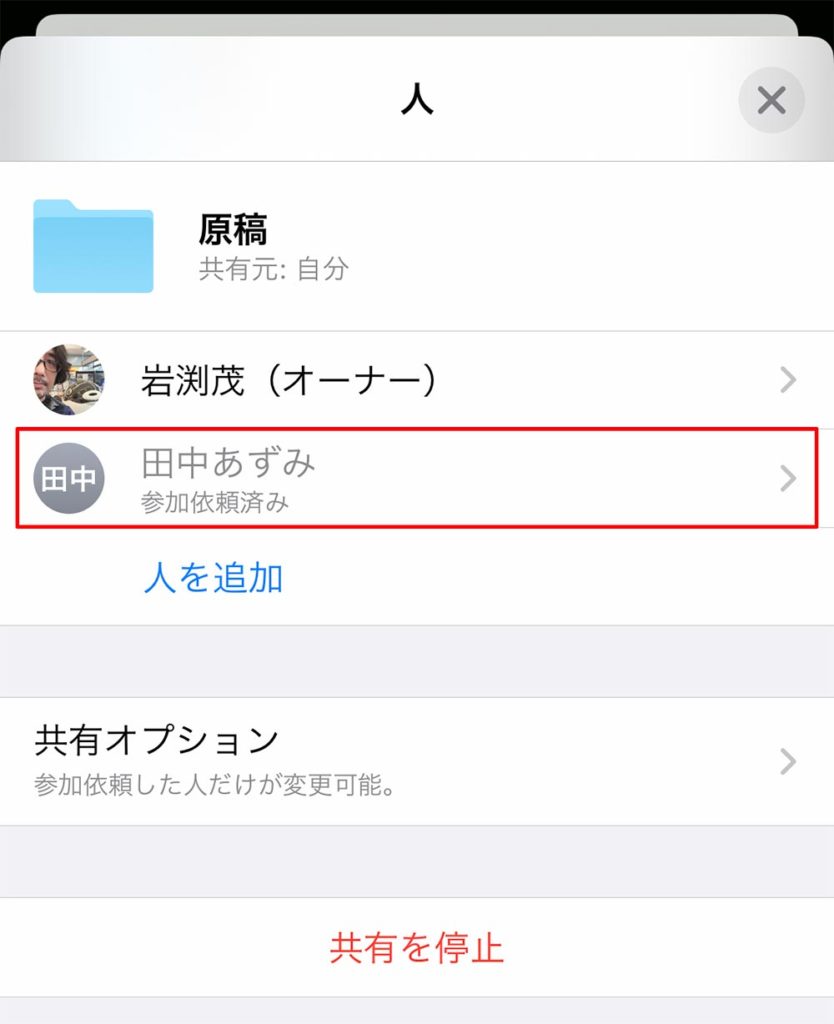
「人」画面が表示され、現在共有している相手が一覧で確認できる。新たに相手を追加する場合は、「人を追加」をタップして招待する。相手ごとに共有を停止したりアクセス権を変更する場合は、その相手の名前をタップする
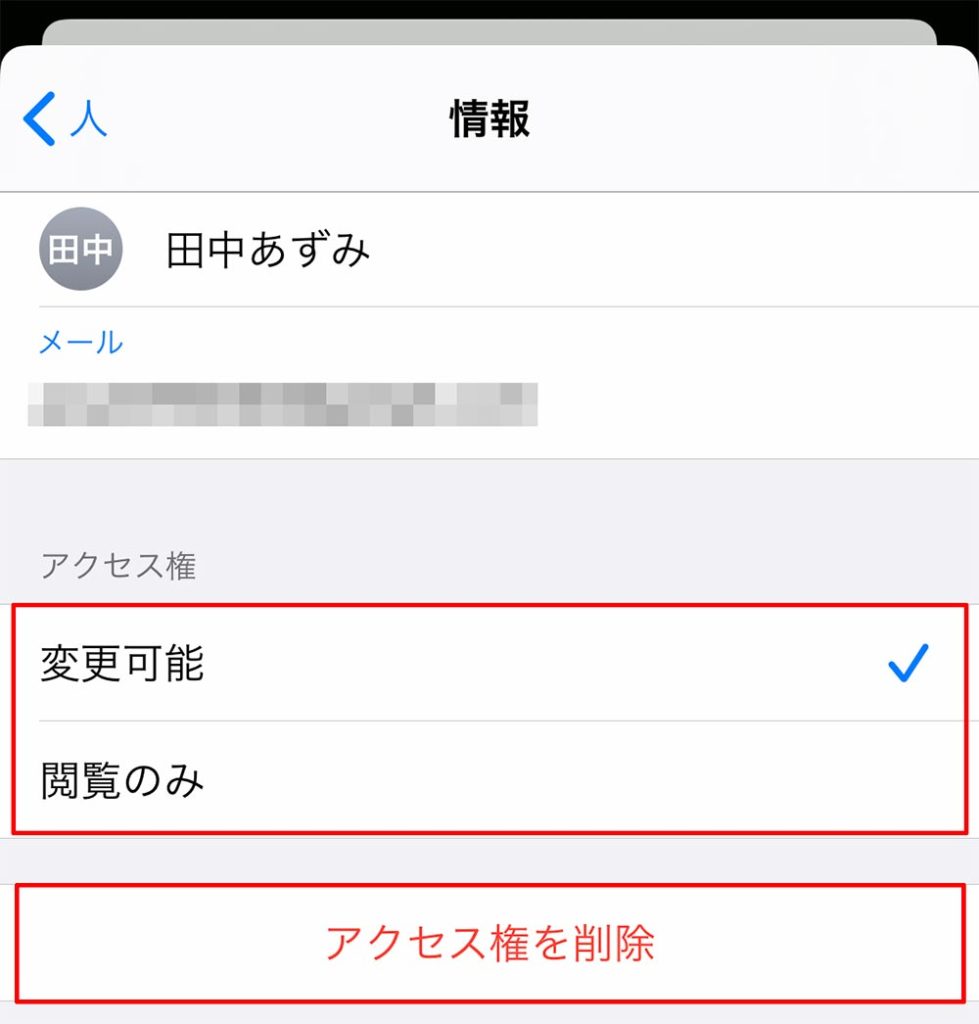
相手に設定された情報が表示される。「アクセス権」ではその相手のアクセス権を変更できる。共有を停止するときは、「アクセス権を削除」をタップする
共有する相手を追加したりフォルダ共有を停止するには
もちろん、フォルダを共有したあとでも新たに共有する相手を追加したり、フォルダ共有自体を停止することも可能だ。
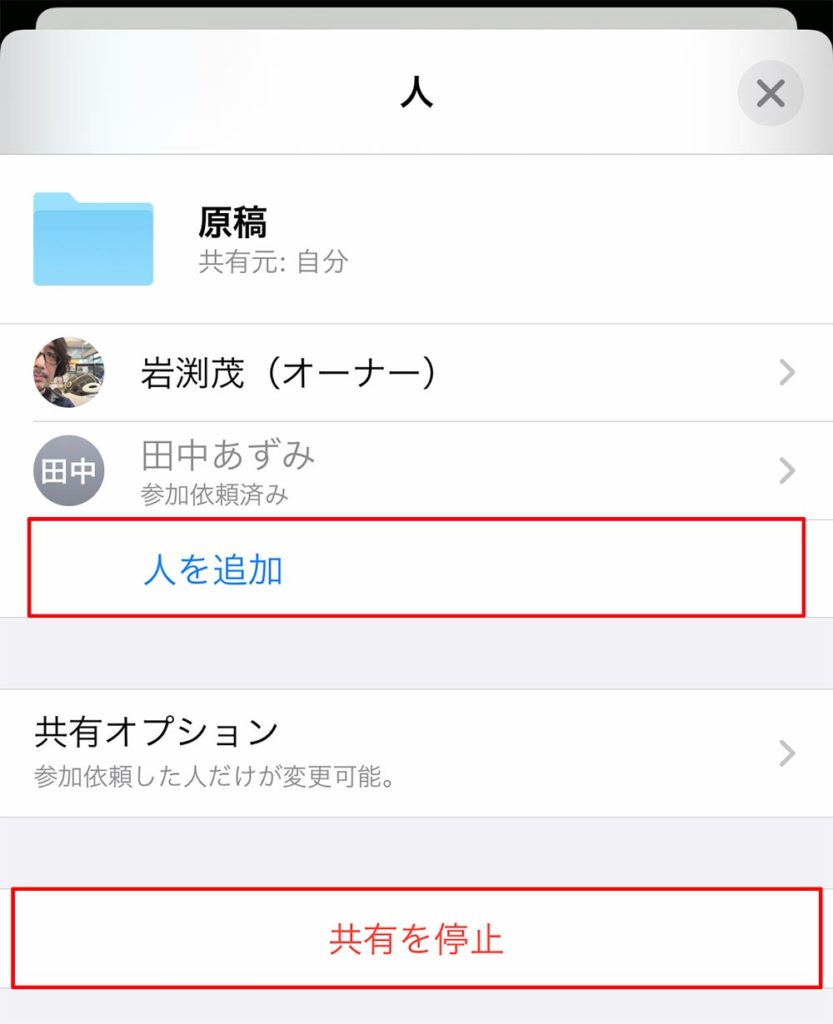
新たに相手を追加する場合は、「人」画面の「人を追加」をタップして招待する。フォルダ共有を停止する場合は、「共有を停止」をタップする
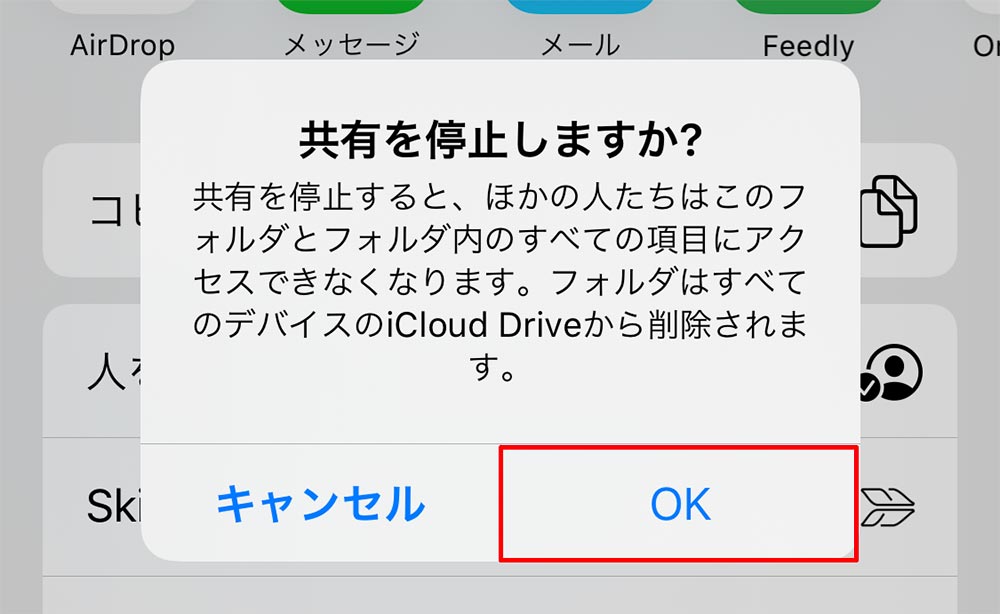
停止を確認するメッセージが表示されるので、「OK」をタップする
フォルダ共有に対応したことにより、グループワークなどでも使いやすくなったiCloud Drive。最新のiOSにアップデートすればファイルアプリから利用できるので、活用してみてはいかがだろうか。



